今回の電脳せどりコンサルは
『Google検索のもしかしてワードが勝手に削除されるのを防ぐ方法!』
キーワード検索をする時に
【Google】を利用する方はかなり多いと思います

色々と便利な機能もあるGoogleですが・・・
ワード検索を行う時に、入力したワードの内容によっては
Googleがワードの一部を勝手に消してしまう
ということがあるのを知っていますか?

消
どうしてGoogleが勝手にワードを消してしまうのか・・・
今回はその秘密について紹介します(^^)/
それでは電脳せどりコンサル始めます!
目次
Google検索の自動ワード補正
Googleの検索機能はかなり優秀です

ワードの一部が少し間違っていても
【もしかして:〇〇〇】のように近い言葉を予測して表示してくれます

もしかして
完全一致がない場合も【次の検索結果を表示しています:〇〇〇】というように
近い検索結果を予測して表示されるようになっています

次の検索結果
しかし、そんな便利で優秀なGoogle検索にも
少し厄介な機能が備わっています
それが【キーワード排除】というものです

排除
Google検索をしていて
このような部分を見たことはないでしょうか?

含まれない
この検索結果の最後に記載されている【含まれない:〇〇】という部分ですが
実はこの検索結果からは〇〇の部分がGoogleによって勝手に排除されています
画像の一番下の検索結果に関しては・・・
【ニンテンドースイッチ 保証書同梱】で検索したにも関わらず【同梱】が削除され
【ニンテンドースイッチ 保証書】だけで検索されてしまっているんです!
Google検索でワードの一部が勝手に削除される理由
Google検索ではたくさんの便利な機能が働いており
前述のようにスペルや漢字の間違いを予測・修正して検索してくれたり
予測変換で多くの候補を出してくれたりします

予測変換
その【便利な機能】が場合によっては【余計な機能】になってしまいます
先程の検索では【保証書同梱】と入力したにも関わらず
【同梱】が排除されていましたが
これはGoogle側が【保証書同梱】を「珍しい単語」として認識した結果
「もしかして・・・実は【保証書】なのかな?」と判断して
【同梱】の部分が勝手に削除されてしまったというわけです
あまり聞いたことないワードや2つ以上の単語をつなげたワードを検索する時などに
この機能が働く場合があります
Google検索でワードの一部を削除されないようにする方法
「必ずこの単語で検索された結果を見たい!」という場合には
【 ” 】を使います
一般的なキーボード配列(JIS配列)では【Shift+2】で入力することになります

キーボード配列
【ダブルクォーテーションマーク】といわれるこの記号を
検索したいワードの前後につけることによって
Googleに「このワードはこれでひとつの検索ワードである」と認識させることができます
これによって勝手に一部のワードを排除されることなく
【 ” 】で囲ったワードそのもので検索がされるようになります
検索結果で【含まれない:〇〇】が多く出た場合や
どうしてもこのワードで完全一致した検索結果だけが欲しいという場合に利用しましょう(^^)/
Google検索で【 ” 】を利用する際の注意点
【 ” 】を使ってワードを囲む際には
「ひとつの単語」として認識させたいワード毎に囲む
という点に注意しましょう

注意
【”保証書同梱”】なら「保証書同梱」でヒットした検索結果が表示され

検索
【”保証書” ”同梱”】なら「保証書」と「削除」両方でヒットした検索結果が表示されます

検索
このように「この単語で検索をかけたい」という場合に【 ” 】を利用すると
意図している通りの検索結果が出て効率よく検索できる場合もあるので覚えておきましょう(^^)/
排除される検索結果が多い場合なんかに利用すると有効な方法なので
検索時の知識として覚えておくと、より多くの検索結果に出会える確率が高まりますが
必要以上に利用すると検索結果が少なくなりすぎて
せっかくの情報を逃してしまう可能性もあるので注意しましょう!
検索は【いかに効率よく、いかに多くの情報を拾えるか】が重要になってくるので
機会があったら今回の方法を試してみてください(^^)/

して
最後に
今回も【電脳せどりコンサルブログ】を
最後までお読み頂きありがとうございましたー!!
これからも店舗せどりや電脳せどりで役に立つ情報を
配信していきますので楽しみに待っててくださいねー!!


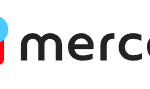
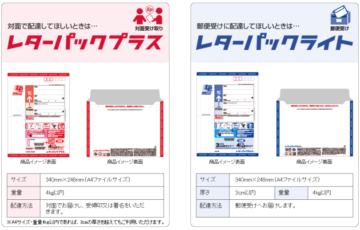



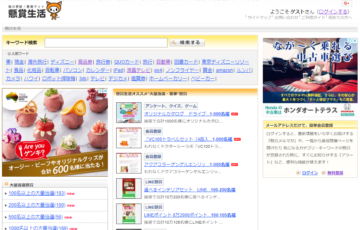




最近のコメント